14 Планирани извештаји
Преглед
Помоћу функције Планирани извештаји можете подесити PDF верзију дате контролне табле која ће се слати одређеним примаоцима у редовним интервалима.
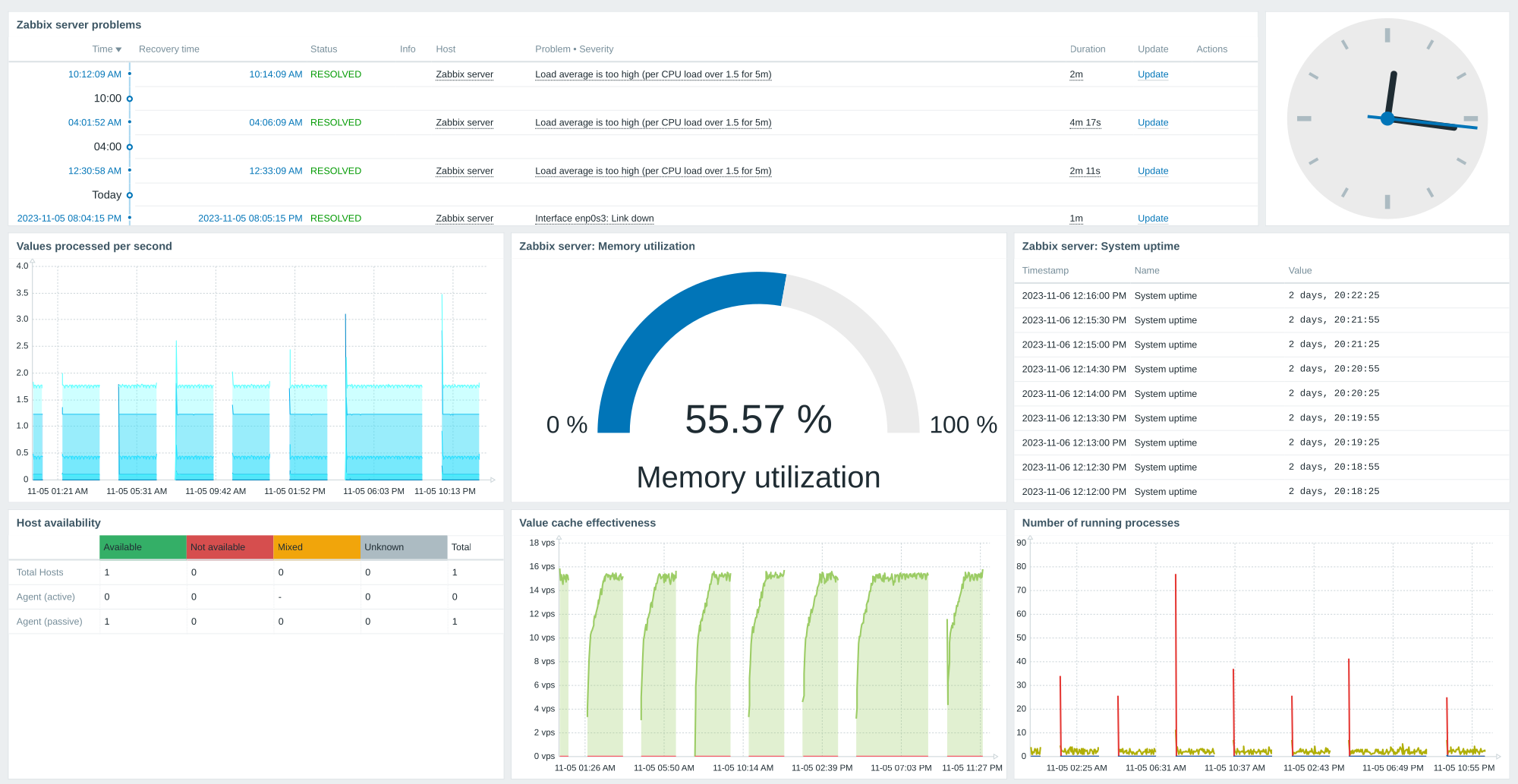
Предуслови:
- Zabbix веб сервис мора бити правилно инсталиран и конфигурисан да би се омогућило генерисање планираних извештаја - погледајте Подешавање планираних извештаја за упутства.
- Корисник мора имати корисничку улогу типа Администратор или Супер администратор са следећим дозволама:
- Планирани извештаји у блоку Приступ елементима корисничког интерфејса (за преглед извештаја)
- Управљање планираним извештајима у блоку Приступ акцијама (за креирање/уређивање извештаја)
Да бисте креирали планирани извештај у Zabbix корисничком интерфејсу, урадите следеће:
- Идите на: Извештаји → Планирани извештаји
- Кликните на Креирај извештај у горњем десном углу екрана
- Унесите параметре извештаја у форму
Извештај можете креирати и отварањем постојећег, кликом на дугме Клонирај, а затим га сачувајте под другим именом.
Конфигурација
Картица Планирани извештаји садржи опште атрибуте извештаја.
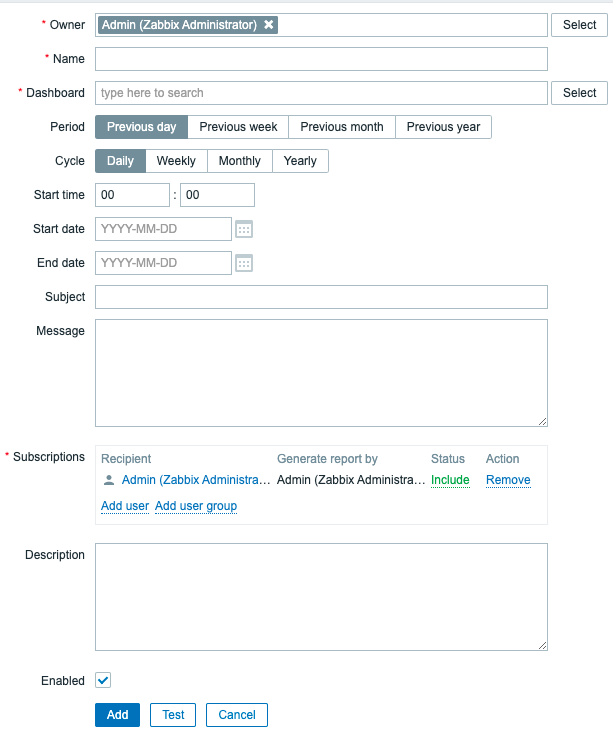
Сва обавезна поља за унос су означена црвеном звездицом.
| Parameter | Description |
|---|---|
| Власник | Корисник који креира извештај. Корисници са нивоом Супер администратор могу да промене власника. За кориснике са нивоом Администратор, ово поље је само за читање. |
| Име | Назив извештаја; мора бити јединствено. |
| Контролна табла | Контролна табла на којој је извештај заснован; може се изабрати само једна контролна табла истовремено. Да бисте изабрали контролну таблу, почните да куцате име - појавиће се листа одговарајућих контролних табли; померите се надоле да бисте изабрали. Алтернативно, можете кликнути на Изабери поред поља и изабрати контролну таблу са приказане листе. |
| Период | Период за који ће извештај бити припремљен. Изаберите претходни дан, недељу, месец или годину. |
| Циклус | Учесталост генерисања извештаја. Извештаји се могу слати дневно, недељно, месечно или годишње. Режим "Недељно" омогућава избор дана у недељи када ће извештај бити послат. |
| Време почетка | Време дана у формату hh:mm када ће извештај бити припремљен. Имајте на уму да ће се користити временска зона Zabbix сервера. |
| Понови | Дани у недељи када ће извештај бити послат. Ово поље је доступно само ако је Циклус подешен на "Недељно". |
| Датум почетка | Датум када треба започети редовно генерисање извештаја. |
| Датум завршетка | Датум када треба зауставити редовно генерисање извештаја. |
| Наслов | Наслов е-поште са извештајем. Подржани макрои: {TIME}, {TIMESTAMP}. |
| Порука | Тело е-поште са извештајем. Подржани макрои: {TIME}, {TIMESTAMP}. |
| Претплате | Листа прималаца извештаја. Подразумевано укључује само власника извештаја. Било који Zabbix корисник са конфигурисаним медијима е-поште може бити наведен као прималац извештаја. Кликните на Додај корисника или Додај групу корисника да бисте додали још прималаца. Кликните на корисничко име да бисте изменили подешавања: Генериши извештај од - да ли подаци извештаја треба да се генеришу на основу дозвола контролне табле тренутног корисника или примаоца. Статус - изаберите "Укључи" да бисте послали извештај кориснику или "Искључи" да бисте спречили слање извештаја овом кориснику. Најмање један корисник мора имати статус "Укључи". Статус "Искључи" може се користити за искључивање одређених корисника из укључене групе корисника. Имајте на уму да ће корисници са недовољним дозволама (тј. корисници са улогом заснованом на типу корисника Администратор који нису чланови исте групе корисника као прималац или власник извештаја) видети "Неприступачан корисник" или "Неприступачна група корисника" уместо стварних имена у пољима Прималац и Генериши извештај од; поља Статус и Акција биће приказана само за читање. |
| Омогућено | Статус извештаја. Брисањем овог поља онемогући ћете извештај. |
| Опис | Опциони опис извештаја. Овај опис је за интерну употребу и неће бити послат примаоцима извештаја. |
Дугмад обрасца
Дугмад на дну обрасца омогућавају обављање неколико операција.
 |
Додајте извештај. Ово дугме је доступно само за нове извештаје. |
 |
Ажурирај својства извештаја. |
 |
Направи још један извештај на основу својстава тренутног извештаја. |
 |
Проверите да ли је конфигурација извештаја исправна слањем извештаја тренутном кориснику. |
 |
Избришите извештај. |
 |
Откажите уређивање својстава извештаја. |
Тестирање
Да бисте тестирали извештај, кликните на дугме Тест на дну обрасца за конфигурацију извештаја.
Дугме Тест није доступно ако је образац за конфигурацију извештаја отворен са контролне табле мени радњи.
Ако је конфигурација исправна, извештај о тестирању се одмах шаље тренутном кориснику. За извештаје о тестовима, корисничка подешавања за претплатнике и Генерирај извештај према се занемарују.
Ако конфигурација није тачна, приказује се порука о грешци која описује могући узрок.
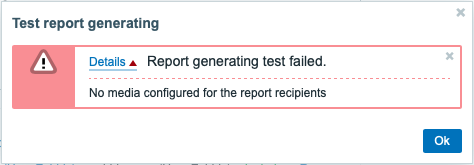
Ажурирање извештаја
Да бисте ажурирали постојећи извештај, кликните на име извештаја, унесите потребне промене у конфигурацију, а затим кликните на дугме Ажурирај.
Ако неки други корисник ажурира постојећи извештај и овај корисник промени контролну таблу, након клика на дугме Ажурирај, биће приказана порука упозорења "Извештај који су генерисали други корисници ће бити промењен на тренутног корисника".
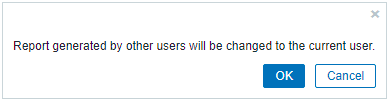
Клик на ОК у овом кораку ће довести до следећих промена:
- Подешавања Генериши извештај према биће ажурирана да би приказала корисника који је последњи уређивао извештај (осим ако је Генерирај извештај према) подешено на примаоца).
- Корисници који су приказани као "Неприступачан корисник" или "Неприступачна корисничка група" биће обрисани са листе претплатника извештаја.
Кликом на Откажи затворићете образац за конфигурацију и отказати ажурирање извештаја.
Клонирање извештаја
Да бисте брзо клонирали постојећи извештај, кликните на дугме Клонирај на дну обрасца за конфигурацију постојећег извештаја. Када клонирате извештај који је направио други корисник, тренутни корисник постаје власник новог извештаја.
Подешавања извештаја ће бити копирана у нови образац за конфигурацију извештаја у односу на корисничке дозволе:
- Ако корисник који клонира извештај нема дозволе за контролну таблу, поље Контролна табла ће бити обрисано.
- Ако корисник који клонира извештај нема дозволе за неке кориснике или групе корисника на листи Претплате, неприступачни примаоци неће бити клонирани.
- Подешавања Генериши извештај према биће ажурирана да би приказала тренутног корисника (осим ако је Генериши извештај према подешено на примаоца).
Промените потребна подешавања и назив извештаја, а затим кликните на Додај.

